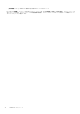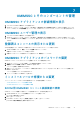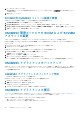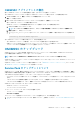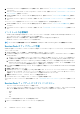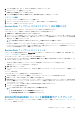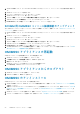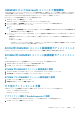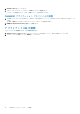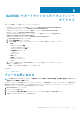Install Guide
2. Service Pack アップデートの前提条件のリストを確認します。詳細については、「サービス パックのアップグレード手順」を参照
してください。
3. ダウンロードした Service Pack アップデートをリポジトリにコピーします。詳細については、「Service Pack アップデートのリポ
ジトリへのコピー」を参照してください。
4. OMIMSSC 管理ポータルで、リポジトリの URL 情報を入力します。詳細については、「リポジトリの URL 情報の入力」を参照し
てください。
5. Service Pack アップデートをインストールします。詳細については、「Service Pack アップデートのインストール」を参照してくだ
さい。
オンライン パッケージを使用してサービス パック アップデートを適用するには、次の手順を実行します。
1. OMIMSSC 管理ポータルで、リポジトリの URL 情報を入力します。詳細については、「リポジトリの URL 情報の入力」を参照し
てください。
2. Service Pack アップデートをインストールします。詳細については、「Service Pack アップデートのインストール」を参照してくだ
さい。
インストールの必要条件
• SCCM および SCVMM 向け OMIMSSC バージョン 7.2 にアップグレードする前に、SCCM および SCVMM 向け OMIMSSC バージ
ョン 7.1 またはバージョン 7.1.1 が導入されていることを確認します。
• 実行中のジョブがないことを確認します。実行中の場合は、そのジョブが完了するまで待ちます。
• OMIMSSC アプライアンス データのバックアップを作成します。
メモ: バックアップ手順の詳細については、「OMIMSSC アプライアンスのバックアップ」セクションを参照してください。
Service Pack のアップグレード手順
OMIMSSC を旧バージョンからアップグレードするには、現在のバージョンのデータをバックアップしてから、Service Pack を使用
してアップデートします。
1. OMIMSSC 管理ポータルで、[設定] > [Service Pack アップデート]をクリックします。
2. [リポジトリー URL]ボックスに、次のアップデート方法のどちらを使用するかに応じて、Service Pack リポジトリーの場所の
URL を入力します。
a. オフライン パッケージを使用してアップデートするには、[リポジトリー URL]ボックスに、サービス パックが保存されて
いる場所の URL 情報を「http://<ホスト名または IP アドレス>/OMIMSSC_v7.2_SP/RPM_Repository」の形式で入力します。
b. linux.dell.com を使用してアップデートするには、[リポジトリー URL]ボックスに、URL 情報を「http://linux.dell.com/repo/
omimssc-sccm-scvmm/<
サービス パック バージョン>」の形式で入力し、必要に応じてプロキシ サーバーの詳細情報とプロキ
シ サーバーにアクセスするための認証情報を入力して、[保存]をクリックします。
3. [アップデートを自動的にチェック]チェック ボックスを選択します現在のバージョンの OMIMSSC および Service Pack が表示
されます。
4. [適用]、[OK]の順にクリックします。
5. upgradelogs ディレクトリーで、[設定]>[ログ]の順に移動します。サービス パック アップグレードのログ ファイルを表示
またはダウンロードするには、<サービス パック バージョン番号>ディレクトリー(たとえば、<フォルダー名>ディレクトリー)
を選択して、サービス パック アップグレードのログ ファイルを表示またはダウンロードします。
6. 管理ポータルにログインして、ブラウザー キャッシュの履歴を削除します。
7. Service Pack のアップデートが完了したら、アプライアンスを手動で再起動します。
Service Pack アップデート リポジトリー作成の詳細については、「Service Pack のアップデートについて」セクションを参照してくだ
さい。
Service Pack アップデートのリポジトリへのコピー
• ダウンロードした Service Pack をリポジトリに保存します。
• サーバパックのすべてのファイル形式が HTTP サーバでサポートされていることを確認してください。サポートされていない場
合は、HTTP 管理者に問い合わせてサポートを追加してください。次のファイル形式がサポートされています。
• .RPM
• .XML
• .TXT
• .BZ2
.BZ2 ファイル形式を有効にするには、次の手順を実行します。
1. repo ファイルが保存されているサーバーで、IIS マネージャを開きます。
22 OMIMSSC とそのコンポーネントの管理